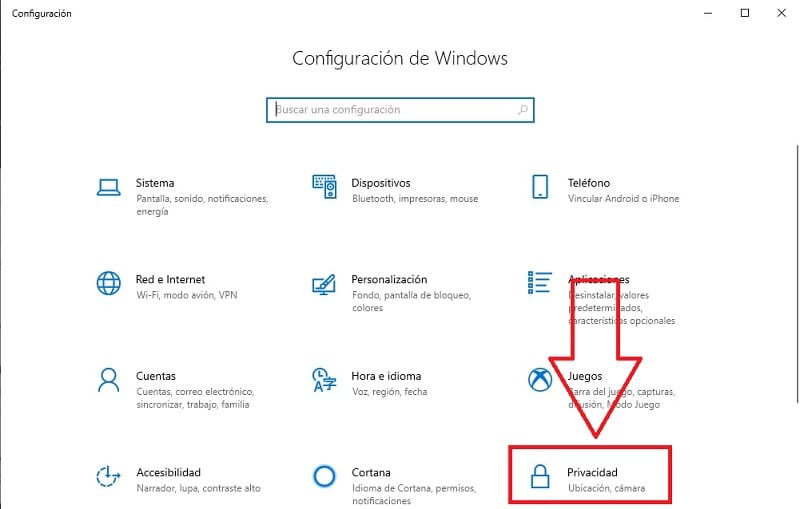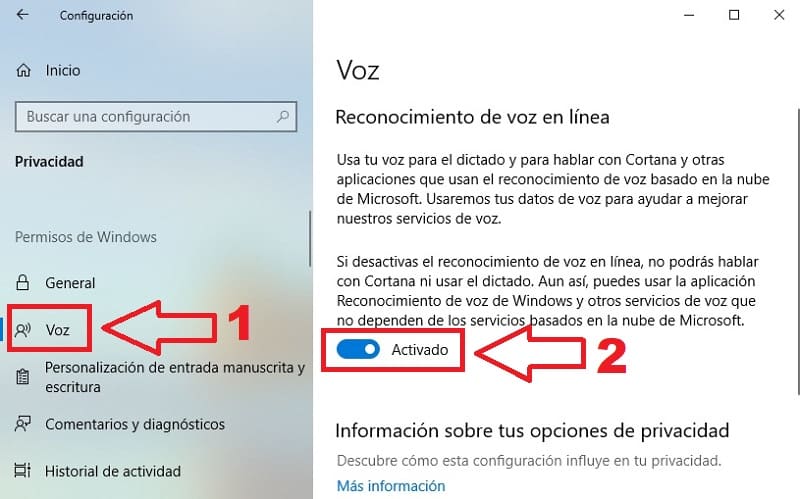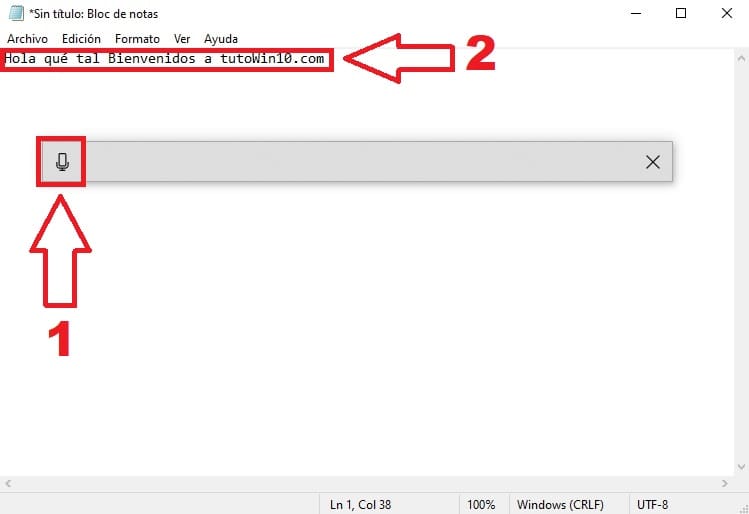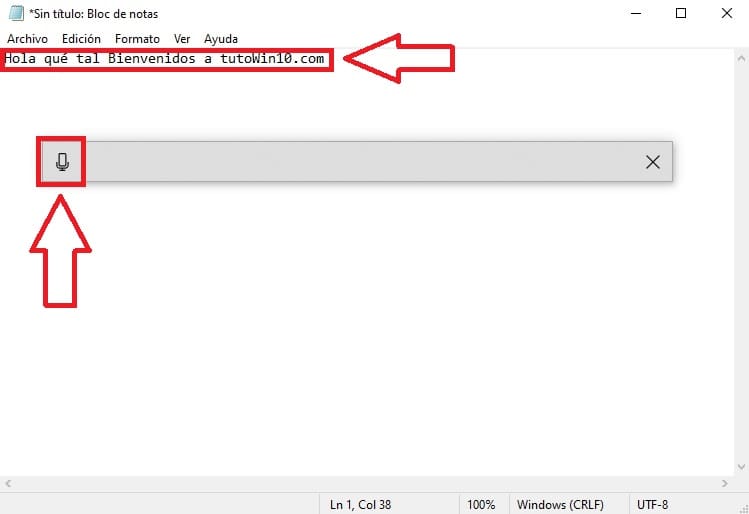
El reconocimiento de voz en Windows 10 es un recurso poco conocido que todo usuario debería conocer ya que nunca se sabe en que situación puede ser realmente útil. Imagina por un momento que necesitas trabajar con el PC y tienes un brazo lesionado, si sabes como activar el dictado por voz en Windows 10 podrás trabajar con total normalidad ya que podrás contestar correos, trabajar en Word o generar contenido en tu WordPress usando comandos de reconocimiento de voz. Es por ello que hoy en TutoWin10 te enseñaremos como activar la escritura por voz en Windows paso a paso.
Tabla De Contenidos
Como Habilitar El Dictado Por Voz En Windows 10 Fácil y Rápido 2024
Para activar el dictado por voz en Windows lo primero que deberemos de hacer es usar esta combinación de teclas:
- Win + I.
Esto abrirá el menú de «Configuración de Windows» en el cual tendremos acceso a multitud de diferentes opciones, de entre todas ellas la única que nos interesa es «Privacidad», entramos dentro.
Una vez dentro de privacidad deberemos de seguir estos pasos:
- En el apartado izquierda entramos en «Voz».
- Nos fijaremos en la parte derecha de la pantalla y activamos el reconocimiento de voz en línea.
Quizás Te Interese 👇👇
- Como Saber Si Mi PC Tiene Micrófono Incorporado
- Mi PC No Tiene Sonido Solución
- Micrófono No Funciona En Windows 10 Solución
¿Cómo Utilizar El Reconocimiento De Voz En Windows 10 2024?
Para usar el dictado por voz en PC deberemos de hacer lo siguiente:
- Pulsamos la siguiente combinación de teclas «Win + H» esto activará el reconocimiento por voz en Windows 10.
- Deberemos de hablar alto y claro a través del micrófono y nuestro ordenador se encargará de transcribir todo el que dictemos en voz alta.
Lista De Comandos De Dictado De Voz En Windows 10 2024
| Acción | Di |
| Borrar una selección | Borrar selección |
| Eliminar el dictado más reciente | Eliminar eso |
| Eliminar un texto | Eliminar palabra |
| Desplazar el cursor al 1 carácter después de una palabra | Ir detrás de eso |
| Desplazar el cursor al final de un texto | Ir detrás de palabra |
| Desplazar el cursor hacia atrás un texto | Volver a la palabra anterior |
| Desplazar el cursor al primer carácter antes de la frase especificada o palabra | Ir al inicio de la palabra |
| Desplazar el cursor al principio del texto | Ir delante de eso |
| Desplazar el cursor hacia delante hasta la siguiente texto | Avanzar a la palabra siguiente |
| Desplazar el cursor al final de un texto | Desplazarse al final de la palabra |
| Usar algunas de estas teclas: Tabulador, Entrar, Fin, Inicio, Re Pág, Av Pág, Retroceso, Supr | Pulsar Entrar |
| Seleccionar una frase especificada o palabra | Seleccionar palabra |
| Seleccionar el resultado más reciente | Seleccionar eso |
| Seleccionar un texto | Seleccionar las siguientes tres palabras; seleccionar los dos párrafos anteriores |
| Habilitar y Deshabilitar el modo de deletreo. | Iniciar deletreo |
Lista De Caracteres Especiales Para Usar En El Reconocimiento De Voz En Windows 10 2024
| Para escribir esto | Di |
| @ | Arroba |
| # | Signo hashtag |
| $ | Símbolo de dólar |
| % | Símbolo de porcentaje |
| ^ | Símbolo de intercalación |
| & | Símbolo de Y |
| * | Asterisco |
| ( | Abrir paréntesis; paréntesis izquierdo |
| ) | Cerrar paréntesis; paréntesis derecho |
| _ | Guion bajo |
| – | Guion |
| ~ | Tilde |
| \ | Barra diagonal inversa |
| / | Barra diagonal; dividido por |
| , | Coma |
| . | Punto, punto y seguido |
| ; | Punto y coma |
| ‘ | Abrir comilla simple |
| = | Símbolo de igual |
| (espacio) | Espacio |
| | | Barra vertical |
| : | Dos puntos |
| ? | Signo de interrogación |
| [ | Abrir corchete; corchete izquierdo |
| ] | Cerrar corchete; corchete derecho |
| { | Abrir llave; llave izquierda |
| } | Cerrar llave; llave derecha |
| + | Símbolo de más |
| < | Abrir corchete angular |
| > | Cerrar corchete angular |
| « | Abrir comillas |
Si tienes alguna duda puedes consultar más información en el soporte oficial de Microsoft a través del siguiente enlace.
Si aún tienes dudas acerca de como activar el dictado por voz en Windows 10 siempre puedes dejarme un comentario e intentaré responder lo antes posible. No olvides que tu apoyo es muy importante para poder continuar en este proyecto, es por ello que te facilito todas las redes sociales para que puedas compartir éste contenido con tus amigos y familiares.. ¡ Muchas gracias por todo !.